「自分のWindowsのバージョンは何ですか?」この質問は、Windows 10が登場するまではあまり聞かれなかったかもしれません。おそらく、Windows 8またはWindows 7を使っていたことは知っていたかもしれませんが、正確なバージョン番号を知る必要はありませんでした。
しかし、今ではWindows 10は定期的に機能のアップデートが行われるため、ソフトウェアのインストールやサポートを受ける際にはWindows 10のバージョンを確認する必要があるかもしれません。この方法と、最新のWindows 10のアップデートは何であるかをご紹介します。
Windows 10のバージョン、エディション、ビルドの説明
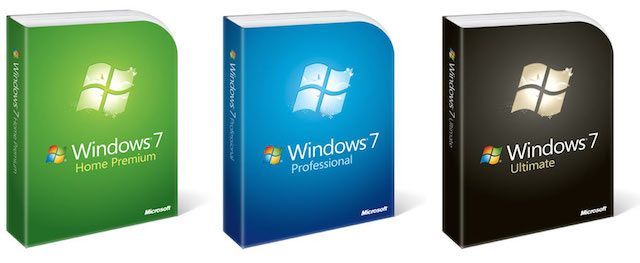
Windows 10のバージョンを確認する方法を説明する前に、混同しやすい用語をいくつか定義しておきましょう。それらはバージョン、エディション、ビルドです。
- Windowsバージョンとは、Windowsのメジャーリリースを指します。多くの場合、これらはWindows XPやWindows 7など、使用しているWindowsオペレーティングシステムの「フレンドリーネーム」を参照するために使用します。しかし、バージョン番号はこのようなものよりも少し具体的です。例えば、Windows 7として知られているものは、実際にはWindowsバージョン6.1でした。Windows 10では、Microsoftは毎年2回程度新しいバージョンをリリースしています。
- ビルドは、コンピュータがどのコンパイルされたバージョンのWindowsを持っているかを正確に示す、より具体的な番号です。通常は知る必要はありませんが、コンピュータにインストールされているオペレーティングシステムを最も正確に表すものです。
- Windowsエディションは少し異なります。これらは、Microsoftがさまざまな市場向けにリリースしたオペレーティングシステムのバリエーションです。例えば、Windows 10 HomeとWindows 10 Proは、異なる機能セットを提供しています。詳細については、Windows 10の各バージョンの説明をご覧ください。
やや関連するもう1つの重要な区別は、64ビットオペレーティングシステムと32ビットオペレーティングシステムのどちらを実行しているかです。64ビットOSが現在では標準となっていますが、32ビットバージョンのWindowsを実行することもできます。興味のある方は、32ビットと64ビットのWindowsの違いについて説明しています。
Windowsのバージョンを確認する方法
これらのWindows用語の意味がわかったところで、コンピュータのWindowsバージョンを確認する方法を見てみましょう。
設定からWindows 10のバージョンを確認する方法

Windows 10では、現在のWindows 10のビルドを最も簡単に確認できるのは設定アプリです。開いて(キーボードショートカットはWin + I)、システムカテゴリを入力します。左側のサイドバーから、一番下のバージョン情報タブを選択します。
この画面には、コンピュータに関する情報がたくさん表示されます。Windowsの仕様ヘッダーの下には、上で説明した3つのデータがすべて表示されます。また、最後にWindows 10のメジャーアップデートをインストールした日も表示されます。
Windows 10では、バージョン番号は計画されているリリースのYYMM形式の日付です。つまり、例えばバージョン1809は2018年9月にリリースされる予定でした。Windows 10の各機能アップデートには対応する「フレンドリーネーム」があり、通常は実際にリリースされた月と日付です。例えば、バージョン1809は2018年10月アップデートとして知られています。
Winverを使ってWindowsのバージョンを確認する
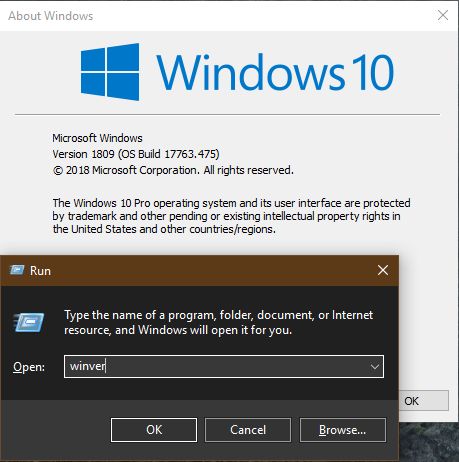
設定メニューに飛び込むのが面倒な場合は、Windows 10のバージョン番号を確認する超高速の方法があります。これは古いバージョンのWindowsでも動作します。
これにはwinverコマンドを実行する必要があります。コマンドプロンプトから実行することもできますが、最も速い方法はファイル名を指定して実行ダイアログを使用することです。WindowsのどこからでもWin + Rを押して開き、winverと入力してEnterを押します。
Windowsについてというタイトルの新しいウィンドウが開きます。これには、バージョンとOSのビルド番号が表示されます。設定パネルほど詳細ではありませんが、必要なときにWindows 10のビルドをダブルチェックする超高速の方法です。
最新のWindows 10のアップデートを見つける方法
自分のWindowsのバージョンを確認する方法がわかったところで、提供されている最新のWindows 10のバージョンとビルドが何であるかを知りたいと思うかもしれません。
最新のWindows 10のバージョンは何ですか?
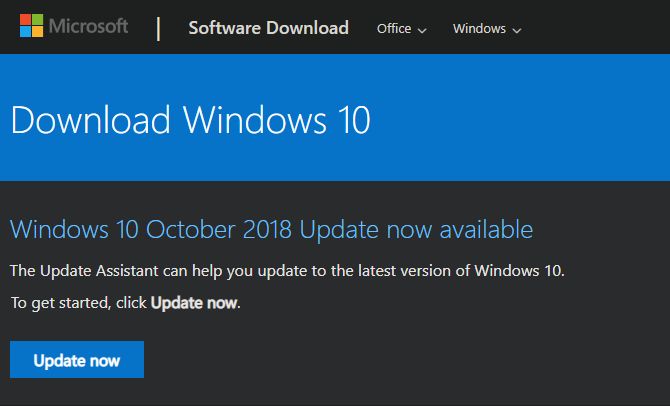
Windows 10の現在のバージョンを確認する最も簡単な方法は、MicrosoftのWindows 10のダウンロードページにアクセスすることです。
ページの一番上には、Windows 10 [バージョン]が利用可能になりましたと書かれたテキストが表示されます。今すぐアップデートボタンをクリックして、Windows 10 Update Assistantをダウンロードします。このツールを実行すると、現在のバージョンのWindows 10をダウンロードしてアップグレードすることができます。
Microsoftは、このページで最新のWindows 10のアップデートをダウンロードしたい人なら誰でも利用できるようにしていますが、最終的にはWindows Updateから受け取ることもできます。Microsoftは新しいバージョンを段階的に展開するため、誰もが一度に受け取るわけではありません。実際、新しいWindows 10のバージョンにはバグがあることが多いので、少し待つのがベストです。
最新のWindows 10のビルドは何ですか?
一方、現在のWindows 10のビルドを見つけるには、MicrosoftのWindows 10リリース情報ページをご覧ください。ここには、すべてのWindows 10バージョンの完全なバージョン履歴が記載されており、それぞれが利用可能になった日付とバージョン番号とビルド番号が示されています。
このページに記載されているものよりも高いバージョンのWindows 10またはビルドを実行することが可能であることに注意してください。Windows Insiderの場合は、最新のWindows 10のビルドを一般公開される前にテストすることができます。これらは不安定である可能性が高いですが、新しい機能をいち早く試すことができます。ベータ版の詳細については、Windowsサービスブランチの説明をご覧ください。
Windows 10の次のリリース日はいつですか?
Windows 10の最先端に参加したい場合は、上で述べたようにWindows 10 Insider Programに参加して、最新のビルドをいち早く入手する必要があります。
しかし、次のWindows 10のリリースがいつになるのか単に気になる場合は、残念ながらMicrosoftがいつ利用可能にするかを正確に示す公式ページはありません。最善の方法は、WikipediaのWindows 10のバージョン履歴ページにアクセスすることです。
これには、これまでのすべてのWindows 10のバージョンと、Windows 10の次の予定バージョンの情報がまとめられています。一般に、Microsoftはこれらのアップデートを3月と9月にリリースしようとしていますが、常にそうなるわけではありません。2019年5月アップデートなどの名前がついたリリースは、その月末までにリリースされる予定です。
さらに詳しい情報が必要な場合は、Googleでクイック検索するのがベストです。最新のWindows 10アップデートについて、少なくとも漠然とした考えが得られる可能性があります。
これでWindowsのバージョンについてすべてがわかります
Windowsのバージョンを確認するプロセス、ビルドとバージョンの違い、Windows 10の次のリリースがいつになるかを確認する方法について説明しました。
ありがたいことに、通常のユーザーの場合、Windows Updateがバックグラウンドでこれを処理してくれます。Windows Updateで何らかの問題が発生しない限り、最新のWindows 10の機能アップデートがダウンロードされ、インストールするように促されます。Microsoftのページから、利用可能になり次第、手動でダウンロードすることもできます。
Windowsのサポートは永遠に続くわけではないことを覚えておくことが重要です。Windows 10のサポートが終了した場合に何が起こるか、およびこれによる問題を回避する方法を確認してください。
コメントする